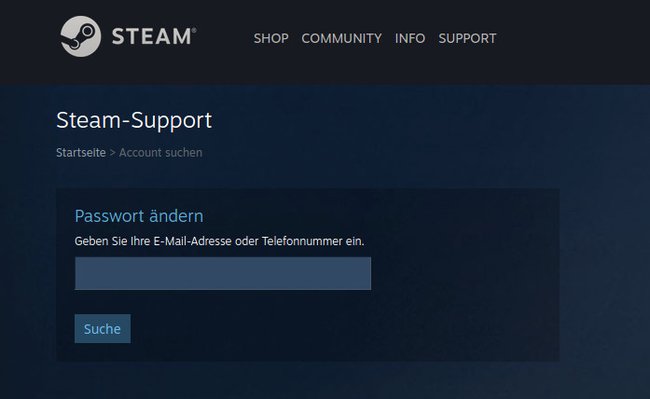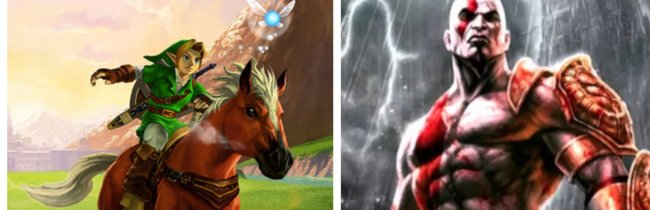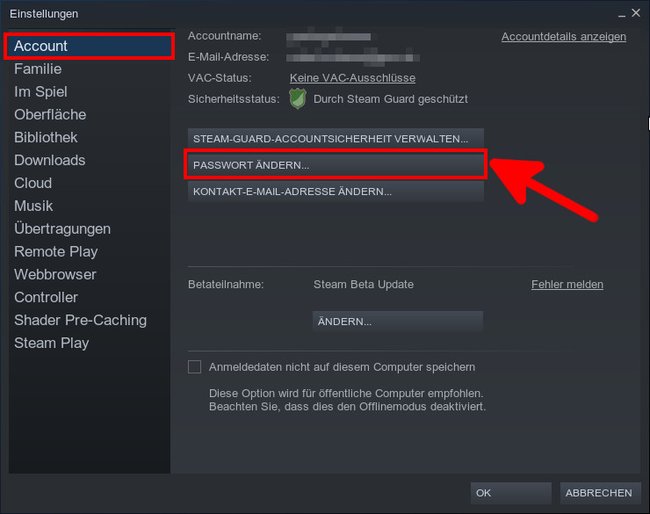Wenn ihr euer Steam-Passwort vergessen habt oder ein sicherers Passwort vergeben möchtet, könnt ihr euer Kennwort einfach ändern. Das geht auf drei unterschiedliche Weisen. Wie das geht, zeigen wir euch hier auf GIGA.
Steam
Version:2.10.91.91
Sprachen:Deutsch
Lizenz:Freeware
Plattformen:Windows XP, Windows Vista, Windows 7, Windows, Windows 2000
Hersteller:Valve
Steam-Passwort zurücksetzen und ändern (auch wenn ihr es vergessen habt)
Methode 1: Im Browser (am schnellsten)
- Öffnet die Webseite https://help.steampowered.com/de/wizard/HelpWithLoginInfo?reset.
- Gebt eure E-Mail-Adresse ein, die ihr für euren Steam-Account bei der Erstellung verwendet habt.
- Ihr könnt euer Passwort nun über einen SMS-Accountverifizierungscode zurücksetzen. Falls die angegebene Telefonnummer veraltet ist, könnt ihr die Option „Ich habe auf diese Telefonnummer keinen Zugriff mehr“ auswählen. Sofern ihr für eure Anmeldung die Steam-App nutzt, könnt ihr auch darüber die Bestätigung senden lassen.
- Alternativ könnt ihr auch die zweite Methode unten probieren.
So viel Geld kann man auf Steam ausgeben:
Methode 2: Im Steam-Client (Login-Fenster)
- Öffnet den Steam-Client am PC.
- Falls ihr nun bereits nach euren Login-Daten gefragt werdet, klickt auf den Button „Ich kann mich nicht anmelden…“ und danach auf „Ich habe meinen Steam-Accountnamen oder das Passwort vergessen“. Dann öffnet sich das Fenster wie bei Methode 1. Folgt den Anweisungen.
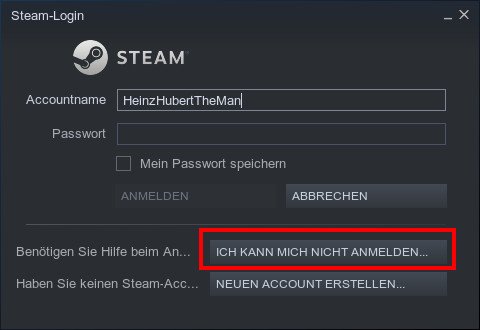
Hilfe: Wenn ihr nicht weiter kommt oder auch euren Steam-Account-Namen vergessen habt, kontaktiert den Steam-Support. Hier zeigen wir euch auch, wie ihr die Steam-E-Mail-Adresse ändert.
Methode 3: Im Steam-Client direkt
- Öffnet Steam und klickt in der Menüleiste auf „Steam“ > „Einstellungen“.
- Klickt links auf den Menüpunkt „Account“ und rechts auf den Button „Passwort ändern…“.
- Bestätigt das Zurücksetzen des Passworts über den SMS-Accountverifizierungscode. Falls eure angegebene Telefonnummer veraltet ist, wählt „Ich habe auf diese Telefonnummer keinen Zugriff mehr“ aus und folgt den Anweisungen am Bildschirm. Sofern ihr für eure Anmeldung die Steam-App nutzt, könnt ihr auch darüber die Bestätigung senden lassen.
Hat alles funktioniert oder gab es Probleme? Schreibt uns eure Erfahrungen oder Fragen gerne in den Kommentarbereich unterhalb dieser Anleitung, damit wir euch gegebenenfalls weiterhelfen können.
Hat dir der Beitrag gefallen? Folge uns auf WhatsApp und Google News und verpasse keine Neuigkeit rund um Technik, Games und Entertainment.